在Excel中怎么锁定单元格和区域
1、打开工作薄。

2、单击行号和列标交叉处的按钮,选定整张工作表。如下图所示
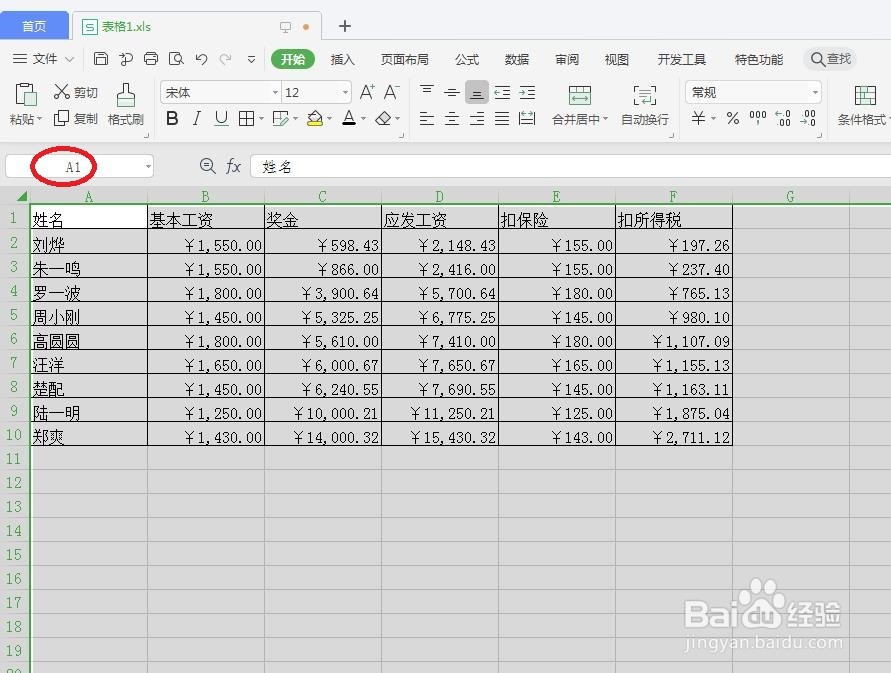
3、然后单击鼠标右键,在弹出的快捷菜单中单击“设置单元格格式”命令。如下图所示

4、在弹出的“设置单元格格式”对话框中切换到“保护”选择开,取消勾选“锁定”复选框,然后单击“确定”按钮。如下图所示

5、选定需要禁止编辑的单元格区域,然后单击鼠标右键,在弹出的快捷菜单中单击“设置单元格格式”命令。如下图所示
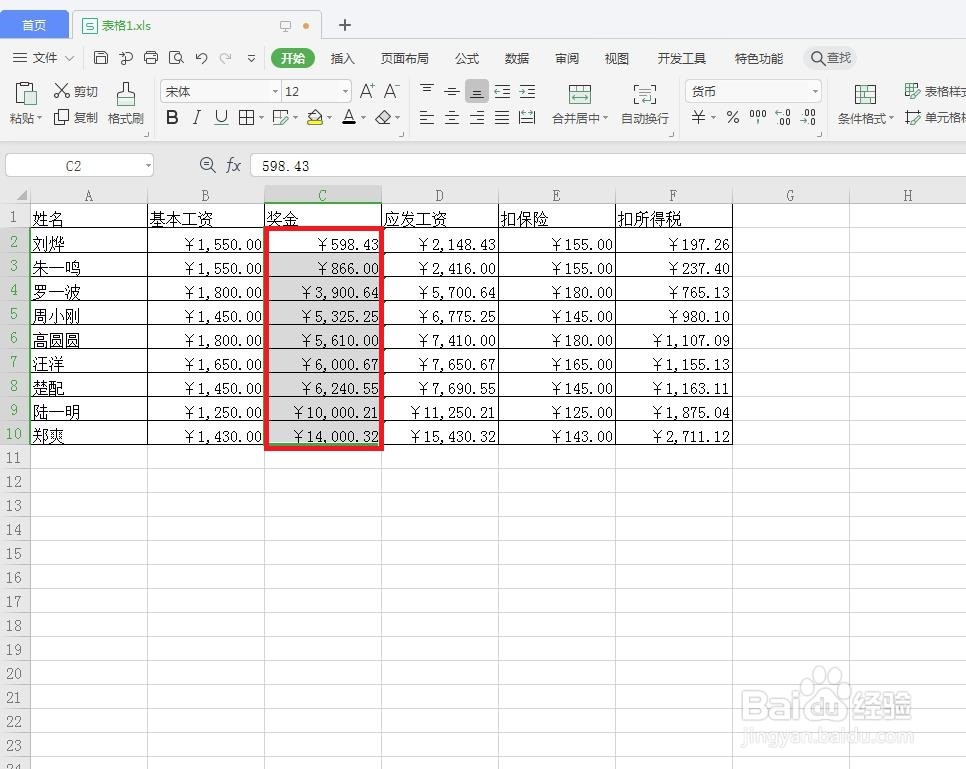

6、在弹出的“设置单元格格式”对话框中切换到“保护”选择卡,勾选“锁定”和“隐藏”复选框。如下图所示

7、回到工作表,切换到“审阅”选项卡,单击“保护工作表”按钮,在弹出的“保护工作表”对话框中单击“确定”按钮。如下图所示
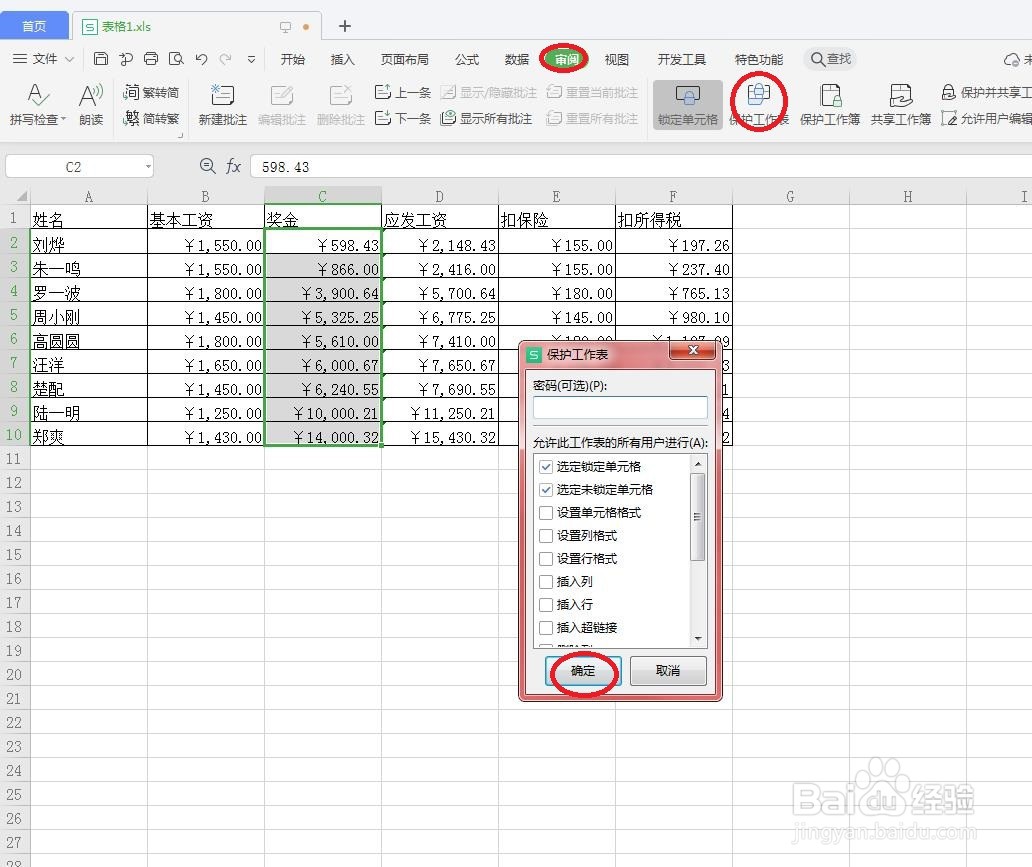
8、返回工作表,即可发现选中的单元格已处于不可编辑状态,如果试图编辑该单元格区域会被拒绝,并弹出提示框,而其他单元格仍可被编辑。如下图所示
